
Turinys:
- Autorius John Day [email protected].
- Public 2024-01-30 10:46.
- Paskutinį kartą keistas 2025-06-01 06:09.




Šiam projektui norėjau kažko, kas leistų man daugiau išmokti apie elektroniką/programinę įrangą, ko aš dar tikrai nesu patyręs.
Mano sukurtas dizainas buvo skirtas šviestuvui, kuriame yra spalvų ir ryškumo reguliavimas. Ant gaminio šilto ir šalto baltos spalvos temperatūra ir ryškumas valdomi „rituliu“, jo padėtis ir orientacija keičiasi nepriklausomai - gana unikali/linksma sąveika.

Aš taip pat galiausiai sukūriau programą (taip pat galėjau iššūkį sau), kad jas pritaikyčiau, taip pat pridėjau papildomų funkcijų, kad galėčiau valdyti kai kuriuos RGB šviesos diodus ir nustatyti saulėtekio žadintuvą. Saulėtekio žadintuvas palaipsniui didina ryškumą per 30 minučių, kad padėtų jums pabusti.
Kadangi tai yra mano pirmasis „Arduino“/programos projektas, darau prielaidą, kad tikrai bus geresnių kodo atlikimo būdų, todėl neskubėkite! Tai veikia, todėl esu laimingas. Jei turite pasiūlymų dėl patobulinimų ir pan., Būtų malonu išgirsti..
Visi šio projekto failai („arduino“/programos išradėjo kodas, programos grafika ir kt.) Ir programos apk. galima rasti šioje nuorodoje.
Aš įtraukiau tai į „Raspberry Pi“ir „FULL SPECTRUM LASER“konkursus, taigi, jei manote, kad jos vertas balsavimas būtų labai vertinamas !!
Ko tau reikia….
Elec. Komponentai:
- „Arduino Micro“
- 12 linijinių radiometrinių salės efekto jutiklių
- DC Džekas
- 12V maitinimo šaltinis
- 2x 1W šaltai balti šviesos diodai (6000K)
- 2x 1W šiltai balti šviesos diodai (2800K)
- 4x Adafruit RGB neopikseliai
- „Sparkfun Picobuck 350mA“nuolatinės srovės tvarkyklė
- HC06 „Bluetooth“modulis
- Lentos prototipas
- Gnybtų blokai
- Laidai
Medžiagos:
- Liejimo medžiagos (kartonas ar silikonas ir kt.)
- Poliuretano liejimo derva
- Fanera
Eksploatacinės medžiagos:
- Lituoklis
- Purškiami dažai
- Švitrinis popierius
- Maišymo puodeliai/maišytuvai
Įrankiai:
- Lituoklis
- Klijų pistoletas
- Replės/atsuktuvai/peiliai ir kt.
- Lazerinis pjoviklis
Programinė įranga:
- Arduino
- „MIT App Inventor“(nemokamas žiniatinklis)
- „Photoshop“ar kažkas, kad sukurtumėte programos grafiką
1 žingsnis: salės efekto jutikliai
Produkto kontrolei/sąveikai aš norėjau sugalvoti kažką šiek tiek kitokio, ne tik ratuką ar kažką.
Šiek tiek ištyręs įvairių tipų elektroninius komponentus, radau tiesinius radiometrinius salės efekto jutiklius. Tai iš esmės yra jutiklis, kurio išėjimą veikia magnetiniai laukai. Paprastai jutiklių išėjimas yra pusė įėjimo įtampos. Tačiau kai magnetas priartinamas prie jo, išėjimas padidėja iki įėjimo įtampos arba sumažėja iki 0 V (soties ribos), priklausomai nuo to, ar jis yra magneto šiaurinis, ar pietinis polius.
Supratau, kad galiu tai panaudoti, kad galėčiau valdyti du skirtingus vieno salės jutiklio nustatymus - gimė „ritulio“idėja. Magnetas yra paslėptas lazeriu iškirptame ritulyje ir valdo ryškumą arba spalvų temperatūrą, priklausomai nuo to, kuris galas buvo nukreiptas į jutiklius. Vėliau pereinu prie „Arduino“kodo, bet iš esmės skaitau šiuos jutiklius ir ieškau, ar išvestis pakilo aukščiau „didelio trigerio“, ar nukrito žemiau „žemo trigerio“. Aš naudoju kelis salės efekto jutiklius, kad galėčiau kiekvienam priskirti tam tikrą spalvų temperatūros ir ryškumo vertę, kuri suaktyvinama, kai stumiate ritulį aplink lanką.

2 žingsnis: Elektroninė aparatinė įranga



Pirmasis šio projekto žingsnis buvo prijungti elektroninę įrangą. Aš nusprendžiau naudoti „Arduino Micro“, nes jame yra daug analoginių skaitymo kaiščių - tai leido naudoti kelis salės efekto jutiklius, kad būtų pakankamai skiriamoji geba nustatymams koreguoti. 12 V nuolatinės srovės maitinimo šaltinis yra padalintas tarp „Arduino“ir LED tvarkyklės maitinimo.
Valdymo lankui naudojami 11 salės jutiklių, dar vienas - šviesai išjungti. Jie buvo sujungti į kaiščius A0-> A5 ir 4, 6, 8, 9, 10, 12. Jie turi bendrą 5v ir įžeminimo bėgelį/kaištį.
Mano naudojami šviesos diodai yra 1 W ir jiems reikia nuolatinės srovės tvarkyklės. Buvo naudojamas „Sparkfun PicoBuck“, kuris nuolat tiekia 350 mA srovę iki 3 išvesties kanalų. 12 V maitinimas yra prijungtas prie „Vin“kaiščių. Vairuotojas turi įvesties kaiščius, skirtus išėjimų PWM valdyti, jie buvo prijungti prie „Arduino“3 ir 5 kaiščių.
Tada buvo prijungtas „Bluetooth“modulis. „Bluetooth Rx“-> „Arduino Tx“, „Tx“-> „Rx“ir „5v.round“.

Šviesos diodai buvo sumontuoti ant atskiros plokštės. Du šaltai balti šviesos diodai yra sujungti nuosekliai, kaip ir šilti. Jie jungiami prie 1 ir 2 tvarkyklės išvesties. RGB šviesos diodai yra „Adafruit Neopixels“; tai grandininiai moduliai, kuriais galite valdyti spalvą ir ryškumą atskirai iš vieno „Arduino“kaiščio. Jie jungiami prie 11 kaiščio ir 5 V/įžeminimo kaiščių.
3 žingsnis: „App Inventor“



Norėdami sukurti programą, naudoju „MIT App Inventor“, jos nemokama ir gana lengva išmokti/naudoti. Pirmiausia turėjau sukurti programų ekranus/grafiką - tai galima padaryti naudojant „Photoshop“ir pan. Tai palengvina „App Inventor“, jei turite visus komponentus, kurie sudaro ekranus kaip atskirus vaizdus/failus.
„App Inventor“turi du rodinius: skirtuką „Dizaineris“, skirtą priekiniams vaizdams, ir skirtuką „Blokai“, skirtą kodui.
Naudodamas skirtuką „Dizaineris“sukūriau programų ekranus. Viena problema, kurią radau, yra ta, kad „Bluetooth“komponentas neveikia keliuose ekranuose, todėl po „pasveikinimo“ekrano visi kiti (ryšys, RGB, spalvų temperatūra, žadintuvas) sukuriami tame pačiame ekrane - efektyviai įjungiami sluoksniai /išjungti.
Pagrindiniai įrankiai, kuriuos naudojau, yra „maketavimas/derinimas“ir „drobė“. Drobė yra lietimui jautri sritis, kurią galite parodyti kaip vaizdą.
Kai vaizdai bus sukonfigūruoti, laikas pereiti į skirtuką „Blokai“ir parašyti kodą. Trumpai aprašysiu, bet tikriausiai lengviau, jei importuosite mano failą į „App Inventor“ir pažaisite save …
Šie pirmieji blokai skirti prijungimo ekranams. Kad programa galėtų pabandyti automatiškai prisijungti prie „Arduinos“„Bluetooth“modulio, sukuriu ir nustatau kintamąjį savo HC06 adresu. Aš naudoju laikmatį, kad pakeisčiau fono vaizdą, kol jis jungiasi. Jei ryšys sėkmingas, jis įkelia spalvų temperatūros ekraną. Jei „Bluetooth“nepavyksta prisijungti automatiškai, turite paspausti mygtuką „prisijungti prie įrenginio“. Bus parodytas visų „Bluetooth“įrenginių, kuriuos gali matyti jūsų telefonas, sąrašas. Komanda „bluetoothclient1.connect“naudoja įrenginio adresą, kurį pasirinkote iš to sąrašo.



Šie blokai valdo, kas nutinka palietus kiekvieną meniu mygtuką - perjungti RGB, spalvų temperatūrą ir aliarmą. Kai jie liečiami, atitinkami vaizdiniai sluoksniai įjungiami ir išjungiami. T.y., kai paliečiate RGB meniu mygtuką, mygtukų drobės fono vaizdas perjungiamas į tamsią piktogramą, įjungiamas RGB ekranas ir kitas išjungiamas.
Maitinimo ir ryškumo valdymas yra bendrinamas tarp RGB ir spalvų temperatūros ekranų. Kad „Arduino“žinotų, kuriuos šviesos diodus valdyti, turiu pasakyti, kuris ekranas įkeliamas. Formato (ekrano) teksto eilutė? siunčiamas jūsų telefonų „Bluetooth“naudojant komandą „BluetoothClient1. SendText“.

Šis blokas siunčia eilutę (galia)? kai tik paspaudžiamas maitinimo mygtukas.

Šie blokai valdo spalvų temperatūros reguliavimą. Kai paliečiate drobę, jūsų jutimo taško Y koordinatė naudojama kintamajam „cool“nustatyti. Y reikšmę lemia drobės pikselių dydis, taigi, mano atveju, vertė yra nuo 0 iki 450. Aš naudoju daugiklį, kad jį paversčiau tinkama PWM reikšme (0-255). Tada siunčiu eilutę su ta verte ir identifikatorių formoje (Tempvalue) ?.

Panašūs blokai, kaip aukščiau, bet ryškumo valdymui. Šį kartą naudojant X koordinatę ir skirtingus daugiklius nustatykite kintamąjį „Ryškus“į vertę nuo 10 iki 100.

Šie blokai skirti RGB valdymui. Yra komanda „GetPixelColor“, kurią galima naudoti norint gauti piršto liečiamo pikselio RGB reikšmę. Pabaigoje dėl tam tikrų priežasčių ji pateikia vertę papildomai su 255, todėl aš šiek tiek dirbu, kad gaučiau vertę į formatą (RGBredvalue.greenvalue.bluevalue.)? Tada jis vėl siunčiamas į „Arduino“, tačiau su RGB kaip identifikatorius eilutėje.

Kitas blokų skyrius skirtas žadintuvo nustatymams. Pirmasis blokas kontroliuoja, kas atsitinka, kai paliečiate/vilkite saulę aukštyn ir žemyn. Vėlgi, komandos „gauti dabartinius X ir Y“naudojamos norint gauti vertę, kur yra jūsų pirštas, ir pakeisti fono vaizdą, atsižvelgiant į saulės aukštį. Saulės padėtis taip pat lemia, ar žadintuvas įjungtas, ar išjungtas, tai siunčiama naudojant „Bluetooth“.


Bakstelėjus arba baigus judinti saulę, pasirodo laiko parinkiklis, leidžiantis nustatyti žadintuvo laiką. Pagrindinė šio kito bloko dalis naudoja esamą laiką, kad nustatytų, kiek milisekundžių yra iki žadintuvo nustatymo. Tada ši vertė siunčiama „Arduino“


Kitame žingsnyje aptarsiu, kaip „Arduino“skaito ir naudoja stygas …
4 žingsnis: „Arduino“kodas
Kaip ir su programos kodu, trumpai aprašysiu tai….
Pirmiausia sukonfigūruoju visus savo kintamuosius, priskirdamas jutiklius ir šviesos diodus teisingiems kaiščiams. Salės efekto jutiklių išvestis bus nuskaityta naudojant funkciją „analogRead“, suteikiant vertę nuo 0 iki 1023. Kaip aprašyta anksčiau, ji išleidžia pusę, kai nėra magnetų, taigi apie 500. Aš naudoju mažo ir didelio trigerio kintamuosius, kad galėčiau lengvai sureguliuokite, kai žino, kad ritulys yra virš jutiklio.

Neopikseliams reikalinga biblioteka, taigi tai apibrėžta čia.


Tuštumos nustatymas paleidžia serijas, o „Micro Rx/Tx“(„Bluetooth“) kaiščiams naudojama „Serial1“. Tada kaiščiai nustatomi kaip įėjimai arba išėjimai, o šviesos diodai išjungiami.

Dabar tai pagrindinė kilpa …
Šiame pirmajame skyriuje tikrinama, ar iš programos gaunami duomenys. Serial1.available () skaito seriją ir gauna baitų skaičių eilutėje. Jei tai> 0, žinau, kad gaunami duomenys.
Jei prisimenate, visos eilutės, kurias siunčiu iš programos, baigiasi klaustuku…. t. y. („Bright100“)?
Aš naudoju funkciją.readStringUntil, kad perskaityčiau serijos duomenis iki klaustuko („Bright100“) ir nustatyčiau kintamąjį „BTstring“. Tikrinu, ar „BTstring“baigiasi „)“, kad įsitikinčiau, jog gaunamos visos komandos. Jei jie yra, tada „Bluetooth“programos kilpa vadinama … tai aprašyta toliau.

Šis kitas bitas valdo saulėtekio signalą. Iš esmės, jei žadintuvas įjungtas ir laikas yra teisingas, jis pradės blėsti šviesos diodus. Atsižvelgiant į tai, kad žmogaus akis šviesą suvokia logaritmiškai, geriau daryti bet kokį šviesos diodų blukimą aukštyn/žemyn su eksponentine kreive, o ne tiesine. Taigi lygtis lemia PWM reikšmes …

Kad ritulys netrukdytų valdyti programą, jis deaktyvinamas, kai naudojate programą. Norėdami vėl suaktyvinti ritulį, turite jį 5 sekundes nustumti nuo gaminio. Šis kodo bitas pirmiausia patikrina, ar visi jutikliai skleidžia pastovios būsenos vertę (be magneto), ir tada paleidžia laikmatį. Kai 5 sekundės bus baigtos, „BTinControl“kintamasis bus grąžintas į „false“.

Ritulio kodas dabar.. Pirmiausia reikia nuskaityti jutiklius.
Jei lemputė šiuo metu nedega, ji patikrins, ar kuris nors jutiklis yra virš ar žemiau trigerio taškų, t. Y. Ritulys buvo padėtas ant lanko. Jei taip, tada baltos šviesos diodai išnyks iki paskutinio nustatymo, nesvarbu, kur jį pastatysite.


Norint, kad šviesos diodas būtų nustatytas į paskutinį nustatymą, o ne atnaujintas į reikšmes, susijusias su bet kokiais jutikliais, kuriuos jis suaktyvina, „MovedSinceStandby“kintamasis yra nustatytas į „false“. Šis kitas kodo bitas iš esmės patikrina, ar nustatytu kiekiu perkėlėte ritulį iš pradinės padėties….


Jei judate ritulį, „MainProgram“iškviečiama atnaujinti ryškumą/spalvų temperatūrą. Tai aprašyta toliau.

Paskutinis šios pagrindinės kilpos bitas tikrina, ar ritulį vėl įdėjo į budėjimo stotelę - ar jutiklis 12 nuskaito vertę virš/žemiau trigerio taško. Jei taip, šviesos diodas vėl išnyks..

„Bluetooth“kilpa:
Kaip aprašyta aukščiau, kai duomenys gaunami per „Bluetooth“, eilutė skaitoma. Dabar turime patikrinti, ką ši eilutė sako …
Su visomis eilutėmis, išskyrus ryškumą, spalvų temperatūrą ir RGB, susidoroti yra gana paprasta. Tikrinate, ar „BTstring“yra lygus tekstui, išsiųstam iš programos.
Jei prisiminsite, kai pakeisite programos ekranus, ji atsiųs „Bluetooth“komandą. Čia mes to klausiame ir kai kuriuos kintamuosius nustatome į teisingus ar klaidingus, kad žinotume, kuriame ekrane esate.
Atkreipkite dėmesį, kad kiekvieno skyriaus pabaigoje aš nustatiau „BTinControl“kintamąjį į teisingą ir išvaliau „BTstring“reikšmę.


Kai programoje paliesite maitinimo mygtuką, šviesos diodai išnyks aukštyn arba žemyn. Aukščiau nustatyti kintamieji, kurių ekrane esate, naudojami sprendžiant, ar valdyti RGB, ar baltus šviesos diodus.


Dėl ryškumo, spalvų temperatūros ir RGB reikia skaityti eilutes šiek tiek kitaip. Kadangi eilutės numerio dalis keisis, aš klausiu, ar eilutė prasideda vienu iš identifikatorių, o ne visa eilute, todėl tiesiog (Ryškiai čia..
Dabar turiu atskirti tikrąją ryškumo vertę nuo eilutės. Iš programos atsiųstos eilutės formatas yra („Brightvalue“), todėl žinau, kad ryškumo vertė bus tarp „t“ir „)“. „T“padėtis išliks pastovi, ji visada bus septintasis simbolis eilutėje. Bet kadangi ryškumo vertė gali būti nuo 10 iki 100, „)“padėtis pasikeis. Aš naudoju komandą.indexOf, norėdamas išsiaiškinti, kur yra „)“, koks tai simbolis, ir tada galiu naudoti komandą.substring, kad perskaityčiau eilutę tarp septintojo simbolio ir „)“simbolio vietos. Tai palieka tik ryškumo vertę, kurią galiu naudoti norėdamas reguliuoti RGB arba baltus šviesos diodus, priklausomai nuo ekrano.

Spalvų temperatūros reguliavimas yra panašus į aukščiau aprašytą procesą, tačiau šį kartą vertė bus tarp „p“ir „)“…

Norėdami koreguoti RGB, turime tris reikšmes, kurias reikia išgauti iš eilutės, tačiau jos procesas vėl panašus. Iš programos gauname eilutes (RGBvalue.value.value)
Taigi aš žinau, kad raudona vertė bus tarp „B“ir pirmosios taško. Žalia vertė yra tarp 1/2 taškų, o mėlyna - tarp 2 taško ir „)“.
Kai turėsime reikšmes, neopikseliai bus nustatyti nauja spalva …

Čia patikriname, ar aliarmas įjungtas, ar išjungtas. Jei pavojaus laikas bus pakeistas, nuo šiol iki aliarmo gausime eilutę su milisekundžių skaičiumi. Vėlgi ši reikšmė išgaunama iš eilutės ir, kad galėtume patikrinti, ar laikas pradėti saulėtekį, turime nustatyti kintamąjį pagal dabartinį laiką (milis).

Ritulių valdymas:
Kaip aprašyta anksčiau, jei ritulys (magnetas) yra viena kryptimi aukštyn, jis valdys salės jutiklio išėjimą žemiau žemo trigerio, o jei į kitą pusę - virš aukšto gaiduko.
Tai leidžia valdyti ryškumą ir spalvų temperatūrą tuo pačiu lanku.
Skaitomos jutiklių vertės. Jei kuri nors iš jų yra mažesnė už žemą trigerio vertę, mes koreguojame spalvų temperatūrą. Po lanko sritimi yra 11 jutiklių, kurių išėjimas savo ruožtu nukris žemiau trigerio taško, kai ritinys juda per juos. Kiekvienas jutiklis turi PWM vertę, skirtą šaltiems ir šiltiems šviesos diodams, pradedant nuo 1 jutiklio esant 100% šiltai, 0% vėsiai ir veikiant iki 11 -ojo esant 0% šiltai, 100% vėsiai.



Ryškumo valdymas atliekamas tuo pačiu būdu.. tikrinant, ar jutiklių išėjimai šį kartą viršija aukščiausią trigerį, ir kiekvienam jutikliui suteikiama ryškumo svertinė vertė.
Tada šis ryškumo koeficientas padauginamas iš spalvos temperatūros vertės, kad būtų gauta bendra išvesties vertė. Leidžia nustatyti bet kokios spalvos temperatūrą bet kokiam ryškumui …


5 žingsnis: būstas



- Aš pradėjau iš kartono padaryti formą apatinei korpuso daliai. Norėdami sukurti įdubas valdymo srityje, aš turėjau išgaubti faneros lazerio gabalėlį į lanko formą ir „budėjimo“dokui panaudojau 5 p monetą. Jie buvo priklijuoti prie kartono formos, atkreipiant dėmesį, kad jie būtų teisingoje padėtyje, kuri atitiktų salės efekto jutiklius.
- Toliau reikėjo sumaišyti poliuretano dervą. Daiktai, kuriuos naudoju, turi paprastą 1: 1 santykį ir sukietėja maždaug per 20 minučių.. todėl reikia dirbti gana greitai!
- Pradinis išpilstymas turėjo užpildyti formos dugną. Po šio rinkinio pridėjau vidinę kartono sieną, kad galėčiau užpilti šonines sienas.
- Norėdami sukurti viršutinę dalį, kurioje būtų šviesos diodai, aš supjaustiau ir klijavau tam tikrą plastikinį vamzdelį/puodelį. Ir vėl derva buvo pilama ir leidžiama sustingti.
- Dabar korpusas buvo paruoštas, man reikėjo išgręžti keletą skylių ir nuleisti gerą smėlį.
- Gruntas buvo padengtas, o tada purškiamas galutiniu viršutiniu dažų sluoksniu.
6 žingsnis: surinkimas/išvada




- Iš lizdo DC lizdui buvo išpjautas korpusas. Tada lizdas priklijuojamas.
- Tada LED plokštę galima prisukti viršutinėje dalyje, o laidai tiekiami į apatinę dalį.
- Tada šviesos diodų ir nuolatinės srovės lizdo laidai buvo įsukti į tinkamus gnybtų blokus.
- Tada pagrindinė plokštė įsukama į korpusą
- Tada faneros gabalas yra prisukamas, kad padengtų korpuso dugną.
- Paskutinis dalykas yra klijuoti „ritulį“kartu, įsitikinant, kad magneto poliai yra nukreipti tinkamu „ryškumo“arba „spalvos temperatūros“dangteliu.
Apskritai šviesa veikia gana gerai! Programinėje įrangoje yra keletas klaidų, kurias reikia išlyginti, o RGB šviesos diodai gali būti ryškesni. Taip pat galiu pridėti aplinkos šviesos jutiklį, kuris automatiškai pakeis spalvų temperatūrą, dieną pradėdamas „atvėsti“, o naktį - į „šiltą“.
Linkėjimai skaitymui!
Rekomenduojamas:
Programos valdomas spalvų debesis: 7 žingsniai (su paveikslėliais)

Programos valdomas spalvų debesis: Sveiki, šioje instrukcijoje aš jums parodysiu, kaip iš žvyro kelio tinklelio sukurti kambario apšvietimą. Visa tai galima valdyti naudojant WLAN naudojant programą. Http://youtu.be/NQPSnQKSuo Bet galų gale jūs galite tai padaryti
„Arduino“: laiko programos ir nuotolinis valdymas iš „Android“programos: 7 žingsniai (su paveikslėliais)

„Arduino“: laiko programos ir nuotolinis valdymas iš „Android“programos: aš visada galvojau, kas atsitiks su visomis tomis „Arduino“lentomis, kurių žmonėms nereikia, kai baigs šaunius projektus. Tiesa šiek tiek liūdina: nieko. Aš tai pastebėjau savo šeimos namuose, kur mano tėvas bandė pasistatyti savo namus
„Pasidaryk pats“LED juostelės tyrimo stalo apšvietimas: 6 žingsniai
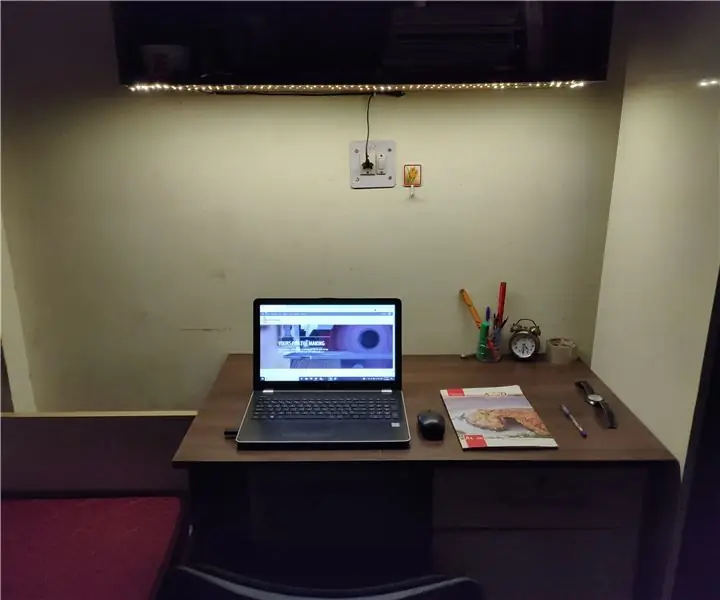
„Pasidaryk pats“LED juostelių tyrimo stalo apšvietimas: Sveiki kūrėjai, tai yra mano pirmasis pamokomas projektas. Pagrindinė šio projekto idėja ir įkvėpimas yra padaryti mano nuobodų ir nuobodų nakvynės namų studijų stalą į visiškai motyvuojantį ir padrąsinantį stalą. Įkvėpimo šaltinis
Programos valdomas šviesos diodas: 5 žingsniai

Programos valdomas šviesos diodas. Por medio de un c ó digo se įsteigti
„Skype“verslui būsena WS2812 RGB LED darbo stalo apšvietimas: 6 žingsniai

„Skype“verslui būsena WS2812 RGB LED stalviršio apšvietimas: aš toli gražu ne pirmas žmogus, kuris pakeitė šviesą, atsižvelgdamas į jūsų „Skype“verslui paskyros būseną, tačiau manau, kad esu pirmas žmogus, parašęs pamoką naudodami adresinę WS2812 LED juostelės. Man labiau patinka šios lemputės, nes su minimaliu
